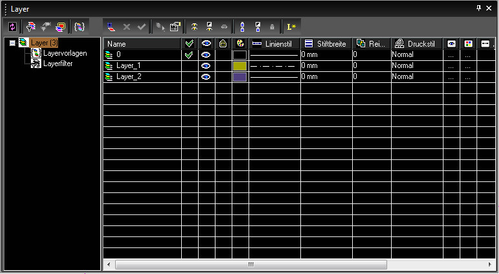Einrichten von Layern
Menü: Format, Layer
Öffnen Sie den Layer-Manager indem Sie Format, Layer auswählen oder in der Symbolleiste Standard auf das Symbol Layer klicken.
In diesem Dialogfeld lassen sich Layer erstellen, jedem Layer Eigenschaften zuweisen und Layer organisieren. Das Dialogfeld ist in zwei Bereiche aufgeteilt.
Im ersten Fensterteil wird die Baumstruktur mit den Layerfiltern und Layervorlagen angezeigt. Der zweite Fensterteil enthält die Layer, die sich vom in der Baumstruktur ausgewählten Element ableiten bzw. dadurch gesteuert werden. Der oberste Punkt der Baumstruktur steuert und zeigt alle Layer in der Zeichnung an.
Layer 0 ist der Standardlayer. Sofern kein anderer Layer erstellt und aktiviert wurde, werden alle Objekte auf diesem Layer platziert. Der Layer $CONSTRUCTION wird beim Erstellen einer Hilfsliniengeometrie erstellt (siehe Hilfsliniengeometrie). Keiner dieser Standardlayer kann gelöscht werden. Sie haben jedoch die Möglichkeit, die entsprechenden Eigenschaften zu ändern.
Layergruppe: Siehe Layergruppen.
Spalten im Fenster Layer: Verwenden Sie die horizontale Bildlaufleiste, um alle Spalten anzuzeigen. Sie können die Liste sortieren, indem Sie auf eine beliebige Spaltenüberschrift klicken. Die Liste wird dann nach dem ausgewählten Parameter sortiert.
- Sichtbarkeit (Augensymbol): Aktivieren Sie diese Kontrollkästchen, um Objekte auf dem Layer einzublenden.
- Sperren (Schlosssymbol): Aktivieren Sie diese Kontrollkästchen, um den Schreibschutz des Layers zu aktivieren, so dass Objekte nicht bearbeitet oder gelöscht werden können. Sie können einem gesperrten Layer Objekte über die Dropdown-Liste Layer in der Symbolleiste Eigenschaften hinzufügen.
- Farbe: Wählen Sie die Farbe des Layers in der Dropdown-Liste aus, um diese Farbe zu definieren. (Sie können auch auf OK klicken.) Die Standardfarbe ist Schwarz. Objekten wird die Farbe des Layers zugewiesen, wenn die Farbe in den Objekteigenschaften auf Durch Layer eingestellt ist.
- Linienstil: Wählen Sie den Linienstil in der Dropdown-Liste aus, um diesen Linienstil festzulegen. Objekten wird der Linienstil des Layers zugewiesen, wenn der Linienstil in den Objekteigenschaften auf Durch Layer eingestellt ist.
- Stiftbreite: Wählen Sie die Stiftbreite in der Dropdown-Liste aus, um diesen Linienstil festzulegen. Objekten wird die Stiftbreite des Layers zugewiesen, wenn die Stiftbreite in den Objekteigenschaften auf Durch Layer eingestellt ist.
- Reihenfolge: Legt die Reihenfolge fest, in der Layer gezeichnet werden. Mit der Reihenfolge können bestimmte Objektkategorien vor andere gesetzt werden. Objekte, die auf höheren Layern gezeichnet werden, befinden sich "über" Objekten auf niedrigeren Layern. Die Reihenfolgenummer ist zu Beginn auf 0 eingestellt. Layer mit derselben Reihenfolgenummer werden alphanumerisch sortiert. Die höchste Reihenfolgenummer lautet 32767.
Warnung: Die Befehle In den Vordergrund und In den Hintergrund funktionieren nicht wie erwartet, wenn sich die Objekte auf verschiedenen Layern befinden und die Layer unterschiedliche Werte für die Reihenfolge haben.
- Druckstil: Farbe und Linienstil für den Druck. Siehe Druckstile.
AF-Spalten im Fenster Ebenen: Zusätzlich zu den Hauptspalten im Layer-Fenster befinden sich fünf Spalten mit der Präfix AF. AF steht für Ansichtsfenster. Diese Spalten werden verwendet, um zu steuern, wie Objekte innerhalb eines ausgewählten Arbeitsfensters erscheinen.
Die Spalten sind: AF Sichtbar, AF Farbe, AF Linienstil, AF Linienstärke, AF Druckstil. Die AF-Spalten funktionieren auf die gleiche Art und Weise wie die Hauptspalten mit dem Unterschied, dass die Einstellungen für ausgewählte Arbeitsfenster wirksam werden.
Gehen Sie wie folgt vor, um die AF-Spalteneinstellungen zu verwenden:
- Öffnen Sie den Layer-Manager.
- Wechseln Sie zum Papierbereich.
- Wählen Sie das zu konfigurierende Ansichtsfenster aus
- Wenden Sie die Einstellungen in den AF-Spalten des Layer-Managers an.
Hinweis: Bitte beachten Sie, dass Einstellungen, die die Objektdarstellung über den Layer-Manager steuern (z. B. AF Farbe) nur die Eigenschaften derjenigen Objekte betreffen, die die Einstellung Durch Layer haben.